Начало > Отпечатване > Отпечатване с Brother iPrint&Scan (Windows/Mac) > Отпечатване на цветен документ в нюанси на сивото с помощта на Brother iPrint&Scan (Windows/Mac)
Отпечатване на цветен документ в нюанси на сивото с помощта на Brother iPrint&Scan (Windows/Mac)
Режимът Скала на сивия цвят увеличава скоростта на обработката при печат в сравнение с цветния режим. Ако документът съдържа цвят, при избиране на режим Скала на сивия цвят документът се отпечатва в 256 нива на скалата на сивия цвят.
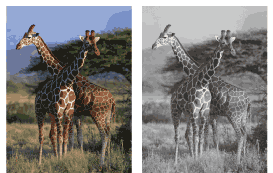
За Mac:
Brother iPrint&Scan се предлага само за DCP-T430W/DCP-T435W/DCP-T436W.
- Стартирайте Brother iPrint&Scan.
- Windows
Щракнете двукратно върху иконата
 (Brother iPrint&Scan).
(Brother iPrint&Scan). - Mac
В лентата с менюта Finder (Търсене) щракнете върху , а след това щракнете двукратно върху иконата iPrint&Scan.
Появява се екранът на Brother iPrint&Scan. - Ако устройството Brother не е избрано, щракнете върху бутона Добави устройство/Изберете Машината си, след което изберете името на своя модел от списъка. Щракнете върху ОК.
- Щракнете върху Печат.
- Изберете типа на документа.
- Изберете файла, който желаете да отпечатате, след което направете едно от следните:
- Windows
Щракнете върху Следващ.
- Mac
Щракнете върху Отвори и след това върху Следващ, ако бъдете подканени.
 Когато печатате документи с много страници, може също да изберете страниците, които желаете да отпечатате.
Когато печатате документи с много страници, може също да изберете страниците, които желаете да отпечатате. - Щракнете върху падащия списък Цветно / Черно-бяло и след това изберете опцията Черно-бяло.
- Ако е необходимо, променете други настройки на принтера.
- Щракнете върху Печат.
Беше ли ви полезна тази страница?



